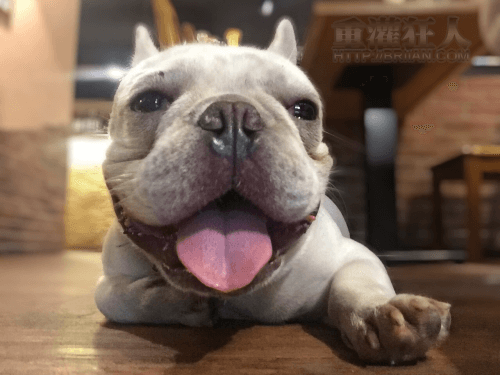想要有景深效果的照片,現在很多手機的相機 App 都可以拍的出來,不過若你還是不太會拍,其實直接後製會快很多,「Bokeh Lens」就是一款超級簡單,但需要一點耐心的景深照片編輯器。
直接使用手指在照片上塗抹,圈選出要保留影像清晰的範圍,通常就是照片中的主角,圈選完畢程式就會自動將未選取的區域模糊化,立即產生景深的視覺效果,之後還可以依場景的類型或是想要達成的效果手動調整模糊程度與羽化強度,讓照片看起來更加自然。
操作方式就這麼簡單,只要動手抹一抹景深就立即出現啦!至於為什麼會需要有點耐心呢?因為是透過手動圈選的方式,用手指塗塗抹抹總是難免會超出範圍,所以用橡皮擦來回修修改改是一定要的囉!但有提供放大鏡功能,所以就算螢幕不夠大,處理細節的部份還是很 easy 的!有興趣的朋友可下載來玩玩唷!
▇ 軟體小檔案 ▇
- 軟體名稱:Bokeh Lens
- 軟體語言:英文
- 開發人員:StudioTIMO
- 官方網站:https://twitter.com/BokehLens
- 軟體性質:限時免費,超過指定日期後將調回原價
- 系統支援:iOS 8.0 以上
- 網路需求:不需網路即可使用
- 軟體下載:在 iPhone、iPad 中開啟 App Store 並搜尋「Bokeh Lens」即可下載安裝,或「按這裡」透過 iTunes 安裝。
使用方法:
第1步 先由左上角的「相機」圖示選擇匯入照片的方式。拍照、相簿或從剪貼簿貼上。
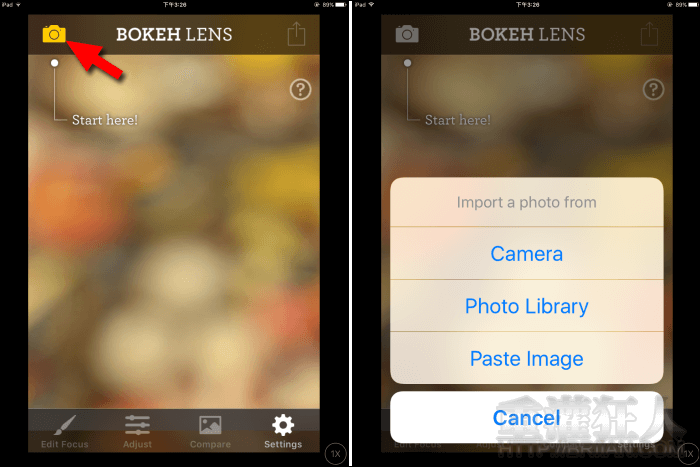
第2步 點擊「Edit Focus」直接用手指塗抹要保持清晰的範圍,以這張照片為例,我想讓狗狗為前景,就將狗狗的部份圈選起來。被選取的部份會以半透明的紅色區塊顯示。
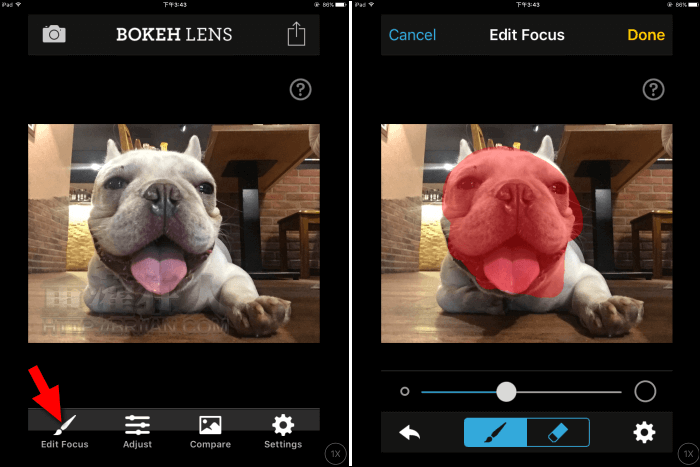
第3步 難免會有超出的部份,先在下方切換成「橡皮擦」,然後用兩指斜拉放大影像,就可以透過「放大鏡」修整細節的部份。
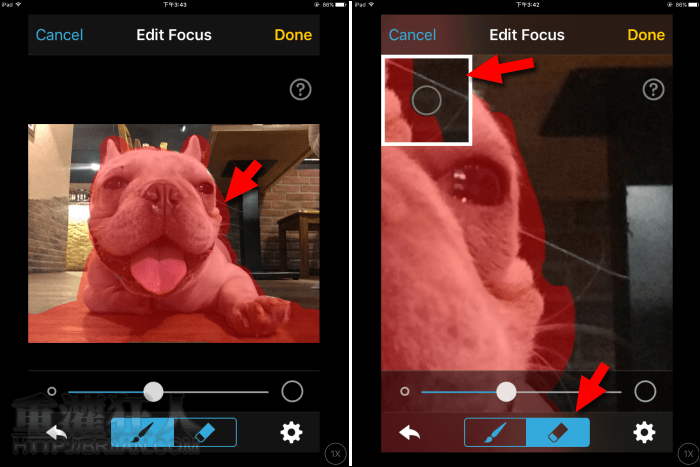
第4步 以此圖為例,除了圈選主角外,也可以將比主角靠近鏡頭的區域也圈選起來,這樣看起來會比較自然。圈選完成按下「Done」,就可以進入「Adjust」手動調整的部份,可微調背景模糊的程度與羽化強度,拖動調整桿即可立即看到效果。
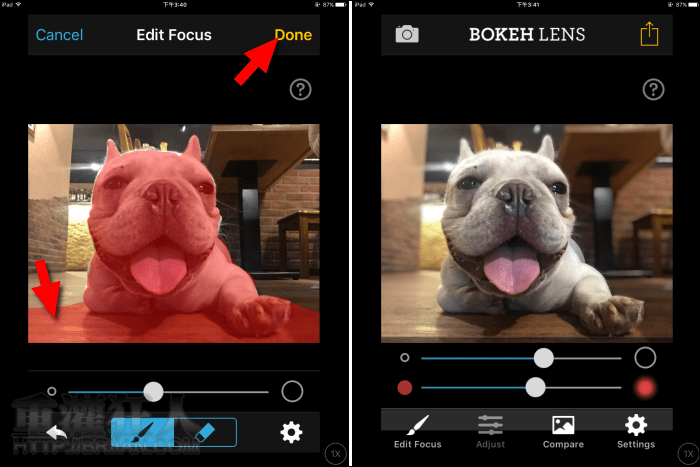
第5步 完成後按下右上角的按鈕就能選擇儲存或分享。
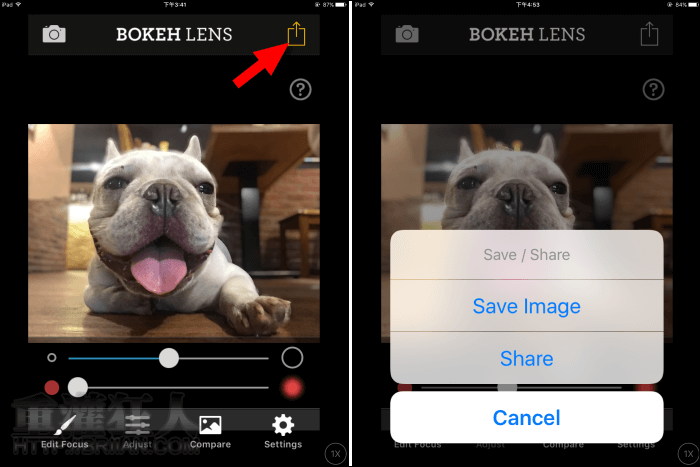
最後來看看與原圖的比較,第一張是原圖整張照片都差不多清晰。
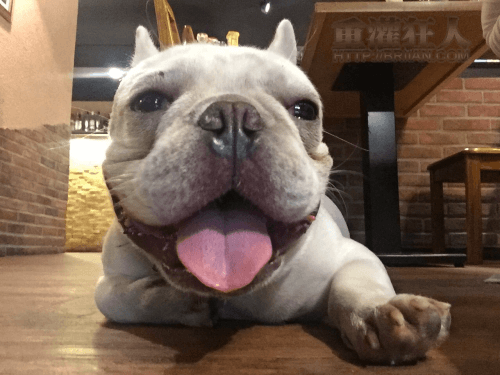
第二張加入了景深效果,不過只單純圈選狗狗的部份,雖然狗狗比較明顯成為焦點的感覺,但並不太自然。
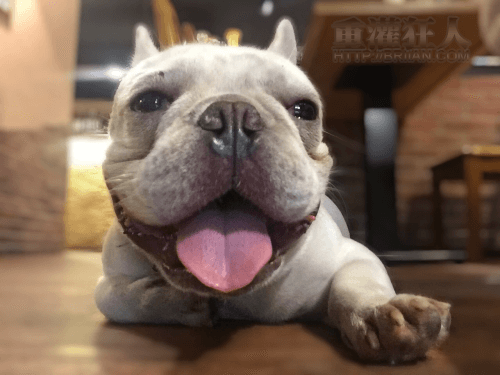
第三張則是將狗狗前面的地板也加入焦點範圍,距離的深淺就出現了差異,看起來就比較有真實感了吧!不過不同的照片處理的方式也需要做不同的調整,大家多多練習就可以找到訣竅了。